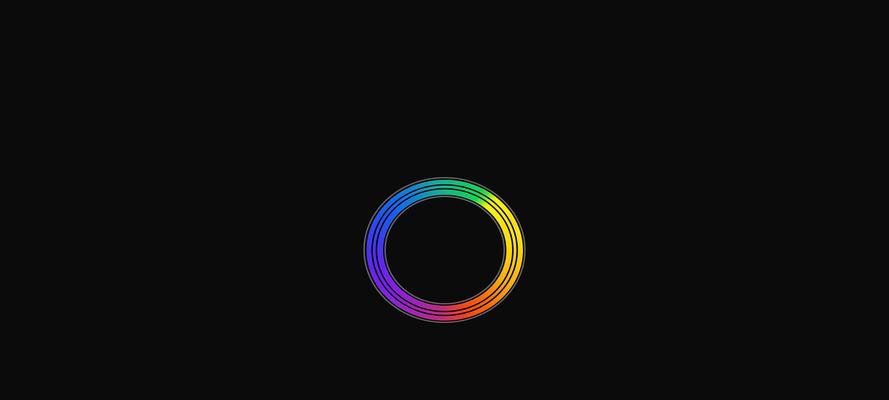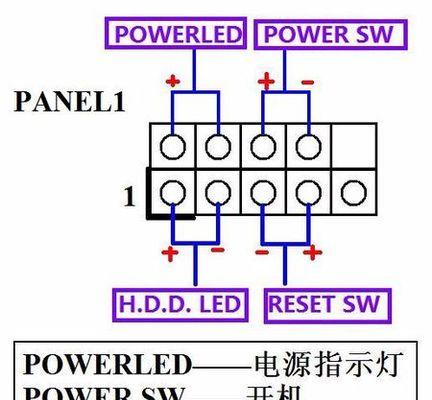电脑显卡安装方法(简单易学的电脑显卡安装指南)
电脑显卡作为电脑重要的硬件之一,对于游戏玩家和设计师来说尤为重要。本文将为大家介绍电脑显卡的安装方法,让您能够轻松掌握如何正确地安装电脑显卡,提升您的电脑性能和游戏体验。

一:确认自己的显卡型号,选择合适的驱动程序
在安装电脑显卡之前,首先需要确认自己的显卡型号,并到官方网站上下载相应的最新驱动程序。
二:关闭电脑并拔掉电源线
在安装电脑显卡之前,必须关闭电脑并拔掉电源线,确保安全操作。

三:拆下电脑机箱的侧板
使用螺丝刀拆下电脑机箱的侧板,以便访问电脑主板的插槽。
四:找到适合显卡插槽并解开固定扣
在主板上找到适合显卡插槽的位置,并解开固定扣以便插入显卡。
五:插入电脑显卡
将电脑显卡轻轻地插入到主板的插槽中,确保插紧并固定好。

六:连接电源线和显示器
连接电脑显卡上的电源线,并将显示器的数据线插入显卡的相应接口。
七:重新安装机箱的侧板
将机箱的侧板重新装回,并使用螺丝刀固定好。
八:重新连接电源线并开机
重新连接电源线,并按下电源按钮,启动电脑。
九:安装显卡驱动程序
待系统启动后,运行之前下载好的驱动程序安装包,按照提示进行安装。
十:重启电脑
安装完显卡驱动程序后,重启电脑以使其生效。
十一:检查显卡是否正常工作
在系统完全启动后,打开设备管理器检查显卡是否正常工作,如果有感叹号或问号标记,则需要重新安装驱动程序。
十二:进行性能测试和调整
安装完成后,可以通过运行一些性能测试软件来检测显卡的性能,并根据需要进行相应的调整。
十三:注意显卡散热
在使用电脑显卡时,需要注意显卡的散热情况,及时清理灰尘,保证显卡的正常散热,以防止过热而导致性能下降或损坏。
十四:定期更新显卡驱动程序
定期检查官方网站,下载并安装最新的显卡驱动程序,以确保显卡始终处于最佳状态。
十五:
通过本文介绍的电脑显卡安装方法,相信大家已经掌握了正确安装电脑显卡的技巧。请大家根据自己的需求和情况,选择合适的显卡型号,并按照步骤进行安装,以提升电脑性能和游戏体验。记住要定期更新驱动程序,并注意显卡的散热问题,保护好您的电脑显卡。
版权声明:本文内容由互联网用户自发贡献,该文观点仅代表作者本人。本站仅提供信息存储空间服务,不拥有所有权,不承担相关法律责任。如发现本站有涉嫌抄袭侵权/违法违规的内容, 请发送邮件至 3561739510@qq.com 举报,一经查实,本站将立刻删除。
- 站长推荐
-
-

小米手机智能充电保护,让电池更持久(教你如何开启小米手机的智能充电保护功能)
-

手机移动数据网速慢的解决方法(如何提升手机移动数据网速)
-

如何解除苹果手机的运营商锁(简单教你解锁苹果手机)
-

电视信号源消失了,怎么办(应对电视信号源失联的常见问题和解决方法)
-

四芯网线水晶头接法详解(四芯网线水晶头接法步骤图解与注意事项)
-

解决电脑打印机加了墨水后无法正常工作的问题(墨水添加后打印机故障的排除方法)
-

欧派壁挂炉常见故障及解决方法(为您解决欧派壁挂炉故障问题)
-

解决打印机用户干预问题的有效方法(提高打印机效率)
-

冰箱门不吸的原因及检修方法(探索冰箱门密封问题)
-

苹果13双卡双待功能全解析(苹果13的双卡双待功能让通信更便捷)
-
- 热门tag
- 标签列表
- 友情链接